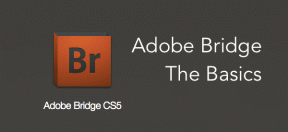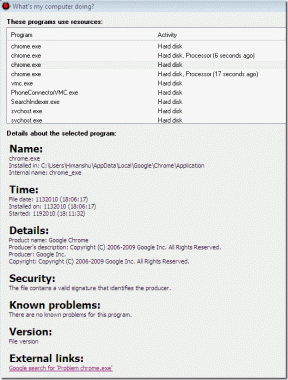10 najboljših nasvetov in trikov za Nokia 7 Plus, ki jih morate poznati
Miscellanea / / December 02, 2021
Eden ključnih poudarkov Nokia 7 plus je njegova čista izkušnja Android. Čeprav je večina od nas morda všeč ta nespremenjena lepota Androida, to tudi pomeni, da zamudimo nekatere modne funkcije, ki jih običajno najdemo v ROM-ih, kot sta MIUI ali ZenUI.

Vendar to ne pomeni, da je Stock Android brez svojih funkcij. Večino časa ostanejo funkcije skrite globoko v meniju Nastavitve.
V tem današnjem članku bomo govorili o desetih takšnih nastavitvah Nokia 7 plus. Ker bo objava dolga, pojdimo naravnost!
1. Bližnjica za posnetek zaslona
Večina telefonov, ki sem jih uporabljal do danes, nima posebne bližnjice za posnetke zaslona. Ali gre za vrhunski Galaxy Note 8 ali cenovno ugoden Mi MiX, bi morali iti skozi isto vaje, da pritisnete tipko za vklop in tipko za zmanjšanje glasnosti, da posnamete posnetek zaslona.
No, z Nokio 7 plus si lahko tej navadi privoščite počitek. Ima izvrstno bližnjico v meniju hitrih nastavitev, ki vam omogoča, da zajamete posnetek zaslona samo z dvigom prsta.

Vendar pa možnost posnetka zaslona privzeto ni v meniju hitrih nastavitev. Najprej bi ga morali dodati. To storite tako, da spustite meni za hitre nastavitve in tapnite ikono za urejanje.

Ko končate, povlecite in spustite ikono posnetka zaslona na aktivno območje. To je to! Ikono posnetka zaslona lahko celo povlečete na nekaj mestih navzgor, tako da sedi na prvi strani menija.
Torej, ko boste naslednjič morali narediti posnetek zaslona, veste, kaj morate storiti.
2. Odklenite sprejemnik uporabniškega vmesnika sistema za skrite funkcije
Najboljša stvar pri vmesnikih Stock Android je, da vam omogoča raziščite svet Androida prosto. (nekakšna) skrita funkcionalnost so nastavitve sistemskega uporabniškega vmesnika. Ta vam omogoča odklepanje nekaj dodatnih trikov za prilagajanje na vašem Androidu, ki jih v meniju standardnih nastavitev ni.
(nekakšna) skrita funkcionalnost so nastavitve sistemskega uporabniškega vmesnika
Vendar, preden se lotimo raziskovanja, poglejmo, kako odkleniti nastavitve sistemskega uporabniškega vmesnika. Pomaknite se navzdol po meniju hitrih nastavitev in dolgo tapnite ikono zobnika za nastavitve, dokler ne vidite sporočila, da je sistemski UI Tuner omogočen.


Ko končate, pojdite na Nastavitve> Sistem> Upravljalnik uporabniškega vmesnika sistema in tapnite možnost vrstice stanja.


To vam bo pokazalo ikone, ki so bile privzeto omogočene. Torej, če želite, da je vrstica stanja čista, morate le izklopiti stikala.
3. Omogoči Ambient Display
Odlična lastnost Nokia 7 plus je njegov ambientni zaslon. Ta je bratranec funkcije Always On Display, ki vam omogoča ogled časa in obvestil na zaklenjenem zaslonu.

Če želite omogočiti ambientalni prikaz, se pomaknite do Display > Advanced in tapnite Ambient display. Tukaj omogočite možnost »Dvigni za preverjanje telefona« in nove možnosti obvestil, da kar najbolje izkoristite to funkcijo.


Kul nasvet: Sovražiš vsakič pritisk na gumb za vklop? Omogočite potezo za prebujanje z dvojnim dotikom v nastavitvah zaslona, da vidite, katera opozorila ste zamudili.
4. Omogoči poteze
Poteze so pomemben del vsakega telefona in na srečo Nokia 7 plus podpira peščico pomembne kretnje. Čeprav niso tako dovršeni kot tisti, ki bi jih našli v iPhone-X, jim uspe opraviti delo.
Najboljši med serijo je prstni odtis Swipe za obvestila. Ta spusti predal za obvestila, ko povlečete navzdol po senzorju prstnih odtisov. Čudovito, kajne?


Če ga želite omogočiti, pojdite na Sistem> poteze in preklopite stikalo za tretjo možnost.
5. Samodejni preklop na mobilne podatke
Očitno je povezava Wi-Fi brez dostopa do interneta enaka brez povezave Wi-Fi. Vendar pa pri nekaterih telefonih traja nekaj časa, da razumejo to preprosto logiko. Če torej na ikoni Wi-Fi ne opazite majhnega klicaja, ste morda že zapravili nekaj dragocenega časa za nalaganje strani.
Na srečo ima Nokia 7 plus možnost, ki samodejno preklopi na mobilne podatke, ko povezani Wi-Fi nima dostopa do interneta.


Če želite omogočiti to kul funkcijo, pojdite v Nastavitve > Omrežje in internet > Wi-Fi in tapnite nastavitve Wi-Fi. Ko to storite, morate samo tapniti Napredno in pritisniti možnost Samodejno preklopi na mobilne podatke.
6. Spremenite prednostne naloge obveščanja
Telefonska obvestila so danes eno najbolj osredotočenih področij. Ne samo, da lahko posamezno prilagodite obvestila, lahko tudi nastavite nekaj aplikacij, da preglasijo način DND. To je še posebej pomembno, če imate v telefonu službene aplikacije.


Vse kar morate storiti je, da odprete Nastavitve > Aplikacije in obvestila in odprete ustrezno aplikacijo ter tapnete Obvestila aplikacij. Ko ste notri, preklopite stikalo Preglasi Ne moti. Če želite spremeniti prioriteto aplikacije (če je e-poštna aplikacija), tapnite Ustvari zvok in preklopite na možnost Nujno.

Ravno nasprotno od tega je mogoče storiti v aplikacijah, katerih obvestila niso pomembna. Izvrstna bližnjica za dostop do nastavitev obvestil je tako, da obvestilo rahlo povlečete v levo/desno, dokler ne vidite nastavitvenega zobnika. Dotaknite se ikone in ustrezno spremenite.
7. Prilagodite navigacijsko vrstico
Če mene vprašate, je navigacijska vrstica Nokia 7 plus preveč preprosta za moj okus. Za razliko od nekaterih ROM-ov po meri ga ne morete obarvati in niti skriti za popolno izkušnjo. Takrat pride v poštev nekaj aplikacij tretjih oseb.


Če želite, da navigacijska vrstica vaše Nokia 7 plus zaživi, je najboljša aplikacija Animacije navigacijske vrstice. Ima številne brezplačne in plačljive animacije, ki bodo osvetlile spodnji del zaslona. Vse kar morate storiti je, da omogočite aplikacijo in izberete animacijo. psst... aplikacija ima celo kul možnost Maščevalci, vendar je plačana.
8. Znebite se zaslona aplikacije Google
Zahvaljujoč standardnemu Androidu ima Nokia 7 plus zaslon z aplikacijo Google na levi strani vašega začetnega zaslona. Prikaže vse nedavne novice glede na vaše želje in lokacijo. Čeprav pride prav, se mi zdi to velika izguba prostora. Na srečo ga je mogoče hitro onemogočiti.

Če imate enako misel, dolgo pritisnite na začetnem zaslonu in tapnite ikono Home Settings. Ko končate, izklopite stikalo za Show Google App. To je to.
Kul nasvet: Možnost Spremeni obliko ikone vam omogoča preklop z dolgočasnih okroglih oblik ikon. Moj najljubši? Squircle je!
9. Za navigacijo uporabite senzor prstnih odtisov
Ne, točke #4 ne ponavljam več! Ta je veliko bolj kul alternativa privzetim potezam, ki smo vam jih pokazali zgoraj. Če se poimenuje navigacijska tipka prstnega odtisa (precej zalogaj), vam ta možnost omogoča uporabo senzorja prstnih odtisov kot navigacijske vrstice.
Vse, kar morate, je, da v iskalno vrstico nastavitev vnesete izraz 'Navigacija'. Dotaknite se prve možnosti, ki se prikaže, in jo omogočite.

Od zdaj naprej se bo en sam dotik senzorja podvojil za gumb Nazaj. Za gumb Domov se dolgo dotaknite senzorja, medtem ko povlečete desno/levo po senzorju, da se odpre nedavna aplikacija. Kul, kajne?
Še več, če ste namestili aplikacijo za navigacijsko vrstico, lahko dejansko vidite, da je dejanje gumba registrirano v vrstici.
10. Odklenite telefon s svojim glasom
Nenazadnje omogočite vedno koristen Google Assistant na vašem novem telefonu. Intuitivni pomočnik nedvomno izboljša vašo izkušnjo s pametnim telefonom.


Če želite omogočiti Google Assistant, dolgo pritisnite gumb za dom in pomočnik vas bo vodil skozi postopek nastavitve. Ko to storite, pojdite na Nastavitve> Varnost> Pametno zaklepanje, tapnite možnost Voice Match in nastavite Pomočnika, da prepozna vaš glas. Ta-Da, končali ste!
Kar najbolje izkoristite svoj telefon
Tako lahko izboljšate svojo izkušnjo z Androidom z nekaj preprostimi triki. Pri telefonih je to, da bolj ko raziskujete, boljša je izkušnja. Poleg tega, da ne omenjam nešteto aplikacij za Android ki pomagajo, da bo izkušnja plodna.